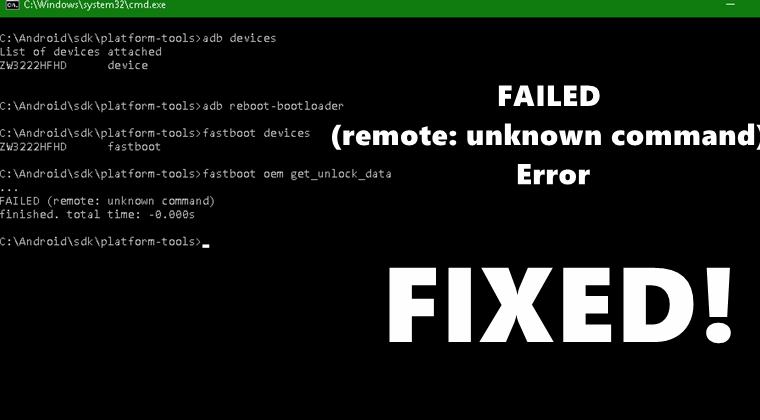Как исправить ошибку (удаленно: таблица разделов не существует)
В этом руководстве мы покажем вам различные способы исправления ошибки Failed (remote: таблица разделов не существует). Команды ADB и Fastboot считаются мощным двигателем пользовательской разработки, и это правильно. Начиная с первой предварительной загрузки устройства в режиме быстрой загрузки и заканчивая разблокировкой загрузчика, прошивкой пользовательского восстановления или выполнением неопубликованной загрузки, для каждой из этих задач потребуется этот набор команд. Однако именно в этой области пользователям обычно приходится сталкиваться с максимальным количеством проблем.

Среди них — проблема, связанная со схемой раздела, которая всегда вызывала беспокойство. А с момента введения раздела A/B и удаления разделов восстановления их появление увеличилось. В связи с этим неспособность команды идентифицировать конкретный раздел вашего устройства, похоже, беспокоит многих пользователей. Если вы также находитесь на той же странице, то не волнуйтесь. В этом руководстве мы расскажем вам о различных методах исправления ошибки Failed (remote: таблица разделов не существует). Следуйте вместе.
Необходимые условия для исправления ошибки (удаленное: таблица разделов не существует)
Прежде чем приступить к исправлениям, вам нужно будет отметить несколько требований, которые мы перечислили ниже.
Программы для Windows, мобильные приложения, игры - ВСЁ БЕСПЛАТНО, в нашем закрытом телеграмм канале - Подписывайтесь:)
Установите пакет SDK для Android
Прежде всего, вам нужно будет установить Android SDK Platform Tools на свой компьютер. Это официальный бинарный файл ADB и Fastboot, предоставленный Google, и единственный рекомендуемый. Поэтому загрузите его, а затем распакуйте в любое удобное место на вашем ПК. Это даст вам папку platform-tools, которая будет использоваться в этом руководстве.

Включить отладку по USB
Затем вам нужно будет включить отладку по USB, чтобы ваше устройство распознавалось ПК в режиме ADB. Это позволит вам загрузить ваше устройство в режиме быстрой загрузки. Итак, перейдите в «Настройки»> «О телефоне»> «Семь раз нажмите на номер сборки»> «Вернитесь в «Настройки»> «Система»> «Дополнительно»> «Параметры разработчика»> «Включить отладку по USB».
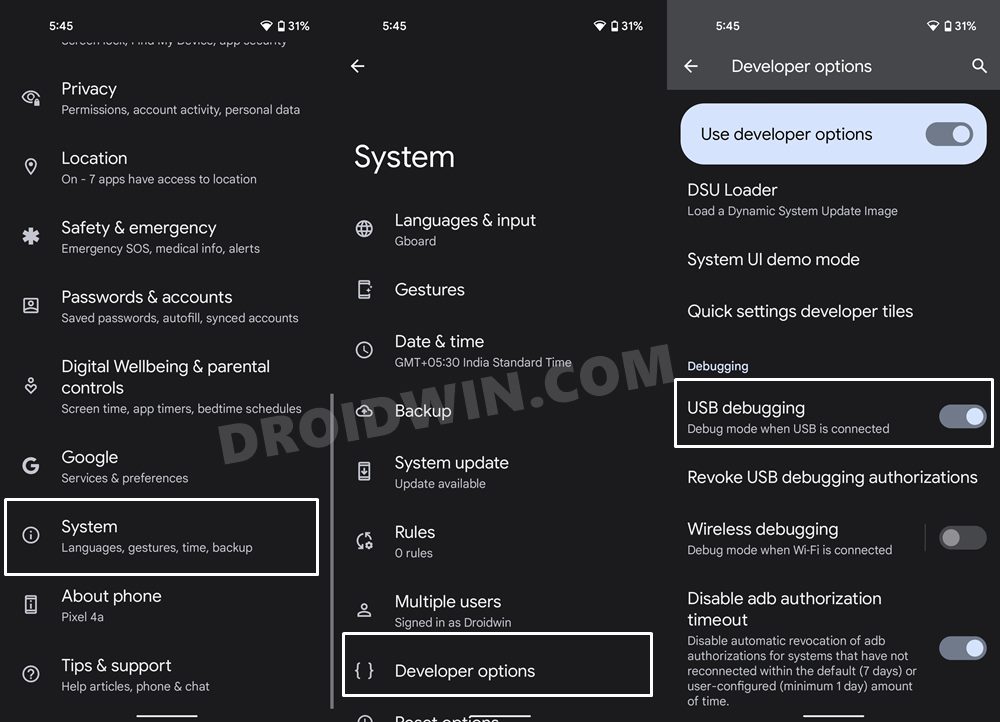
Разблокировать загрузчик (необязательно)
Если вы столкнулись с этой проблемой при прошивке пользовательского ПЗУ, ядра, рекавери или любого другого связанного мода, то само собой разумеется, что загрузчик вашего устройства должен быть разблокирован. Для этого вы можете обратиться к нашему руководству о том, как разблокировать загрузчик на любом устройстве Android. Не делайте этого, так как это приведет к удалению всех данных с вашего устройства, а также может привести к аннулированию гарантии на устройство. Так что действуйте осторожно и на свой страх и риск. После разблокировки перейдите к следующему шагу, чтобы исправить ошибку Failed (remote: таблица разделов не существует).
Загрузитесь в режиме быстрой загрузки
- Теперь подключите ваше устройство к ПК через USB-кабель. Убедитесь, что отладка по USB включена.
- Затем перейдите в папку инструментов платформы, введите CMD в адресной строке и нажмите Enter. Это запустит командную строку.

- Введите следующую команду в окне CMD, чтобы загрузить устройство в режим Fastboot Modeadb reboot bootloader.
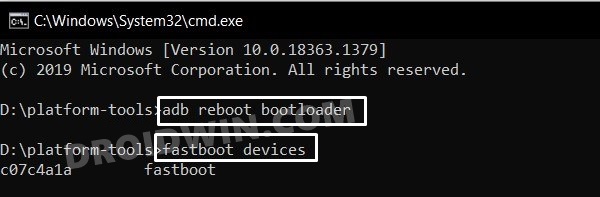
- Чтобы проверить соединение Fastboot, введите приведенную ниже команду, и вы должны получить идентификатор устройства. устройства fastboot
Вот и все. Это были все требования. Теперь вы можете приступить к методам исправления ошибки «Сбой удаленной таблицы разделов не существует».
Как исправить ошибку (удаленно: таблица разделов не существует)
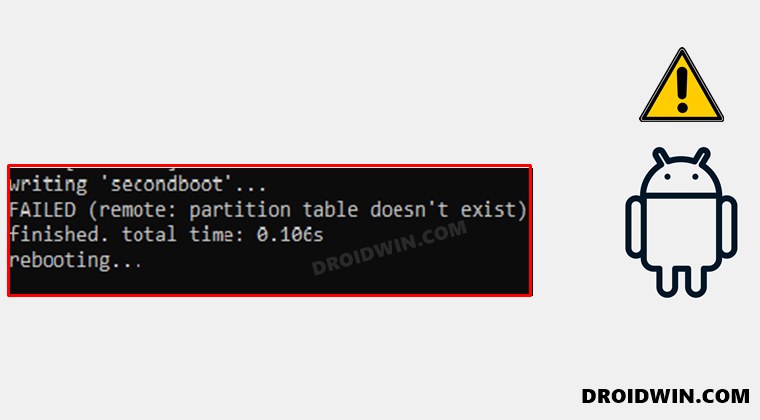
Обратите внимание, что универсального решения как такового не существует. Вам нужно будет попробовать каждый из нижеперечисленных обходных путей и посмотреть, какой из них лучше всего работает в вашу пользу. Итак, имея это в виду, давайте начнем. Droidwin и его участники не будут нести ответственность в случае термоядерной войны, если ваш будильник не разбудит вас, или если что-то случится с вашим устройством и данными, выполнив следующие шаги, чтобы исправить Неудачный (удаленный: таблица разделов не не существует) ошибка.
ИСПРАВЛЕНИЕ 1. Повторная проверка раздела
Для начала убедитесь, что раздел, на который вы прошиваете файл, действительно существует на вашем устройстве. Как бы очевидно это ни звучало, недавние изменения в экосистеме Android привели к значительным изменениям. Например, многие устройства в настоящее время не имеют выделенного раздела восстановления. Таким образом, вы не можете просто прошить TWRP в этот раздел. Вместо этого вам сначала придется загрузить восстановление в загрузочный раздел, а затем прошить его или напрямую прошить в загрузочный раздел (рекомендуется). Вот как это можно сделать:
- Прежде всего, перенесите скачанный рекавери в папку platform-tools.
- Затем назовите его twrp, чтобы полное имя стало twrp.img.
- После этого откройте CMD внутри этой папки инструментов платформы.
- Теперь используйте приведенную ниже команду для загрузки вашего устройства в TWRP (рекомендуется): fastboot boot twrp.img
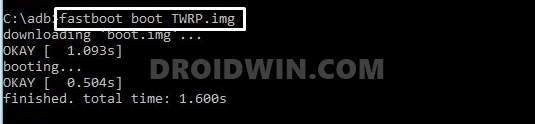
- Или используйте следующую команду, чтобы напрямую прошить TWRP: fastboot flash boot twrp.img
- Проверьте, исправляет ли он ошибку Failed (remote: таблица разделов не существует).
ИСПРАВЛЕНИЕ 2. Проверьте наличие двух слотов
- На некоторых устройствах вам придется явно указать слоты, в которые вы прошиваете файл.
- Например, при прошивке boot.img следующая команда может не работать: fastboot flash boot boot.img // это может не сработать
- Скорее, вам придется прошить этот файл на оба загрузочных раздела, используя следующие команды: fastboot flash boot_a boot.img //для прошивки в раздел A fastboot flash boot_b boot.img //для прошивки в раздел B
- Так что попробуйте этот твик и проверьте, исправляет ли он ошибку Failed (remote: таблица разделов не существует).
ИСПРАВЛЕНИЕ 3. Прошивка в режиме FastbootD
Если на вашем устройстве есть динамические разделы, возможно, вам придется прошивать файлы в режиме FastbootD вместо обычного Fastboot. Например, в случае устройств Pixel некоторые файлы разделов (например, radio.img) необходимо прошить в режиме FastbootD, тогда как все остальные файлы прошиваются в режиме Fastboot. Итак, во-первых, давайте проверим, есть ли на вашем устройстве этот режим FastbootD или нет.
- Для этого вам сначала нужно загрузить устройство в режим быстрой загрузки, используя приведенную ниже команду adb reboot bootloader.
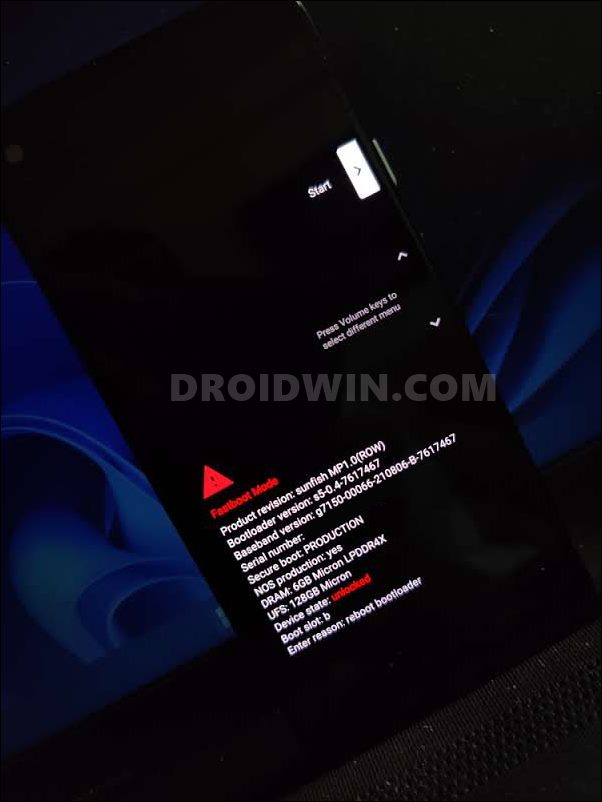
- После этого выполните приведенную ниже команду, чтобы загрузить ваше устройство в режим FastbootD.
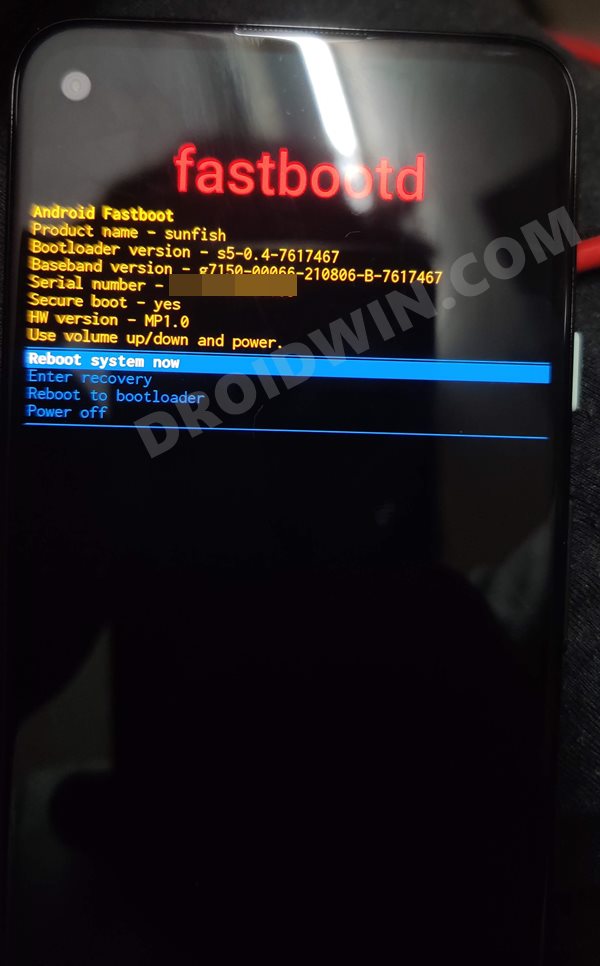
- Если это не сработает, попробуйте использовать следующую команду: fastboot reboot-bootloader
- Теперь прошиваем нужные файлы. После этого выполните ту же команду, чтобы выйти из режима FastbootD, которую вы использовали изначально для загрузки в этот режим.
- Как только вы выйдете из FastbootD и вернетесь в Fastboot, выполните следующую команду, чтобы перезагрузить ОС: fastboot reboot
- Вот и все. Это должно было решить проблему с базовым разделом.
Итак, на этом мы завершаем руководство о том, как исправить ошибку Failed (remote: таблица разделов не существует). Мы перечислили три разных метода для одного и того же. Дайте нам знать в комментариях, какой из них принес вам успех. Кроме того, все ваши вопросы приветствуются в разделе комментариев ниже.